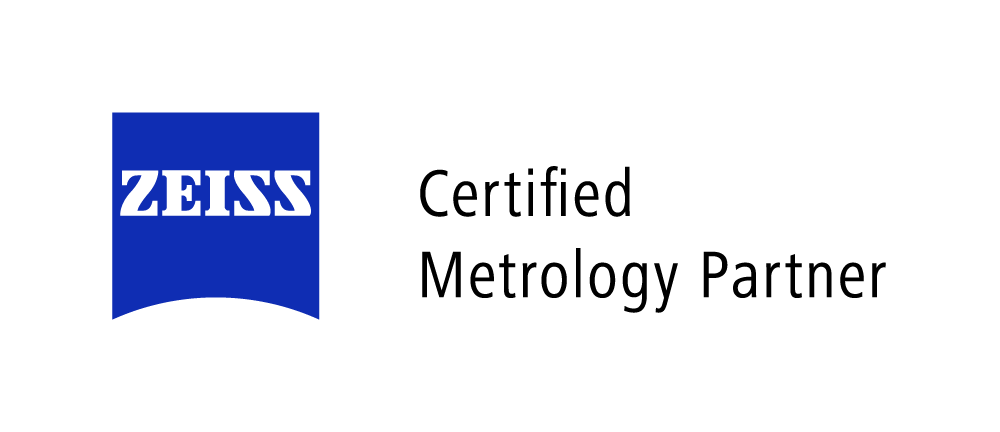为了简化冷却分析,我们往往会假设完美接触,也就是假设相邻的物体之间没有热传阻力。然而从微观角度来看,实际的物体之间必然存在间隙而形成热传阻力。此外,高分子材料与模具单元接触的情况可能随着成型过程不断改变且十分复杂。
有鉴于此,Moldex3D Studio提供热传系数(HTC)边界条件(BC)设定工具,协助用户考虑接口的热传阻力。Moldex3D热传系数精灵提供友善且方便的流程,帮助用户轻松设定各种材料、接触压力、粗糙度或是间隙大小的接口热传系数。同时使用者也可以根据分析需求,独立设定不同成型阶段的热传系数。
步骤 1 开始
准备一个分析模型,生成实体网格后执行最终检察,或是汇入一个实体网格文件(MFE)。点击边界条件页签中的热传系数图标,唤起设定精灵,并指定边界条件数据名称。
备注:eDesign网格模型不支持热传系数边界条件。
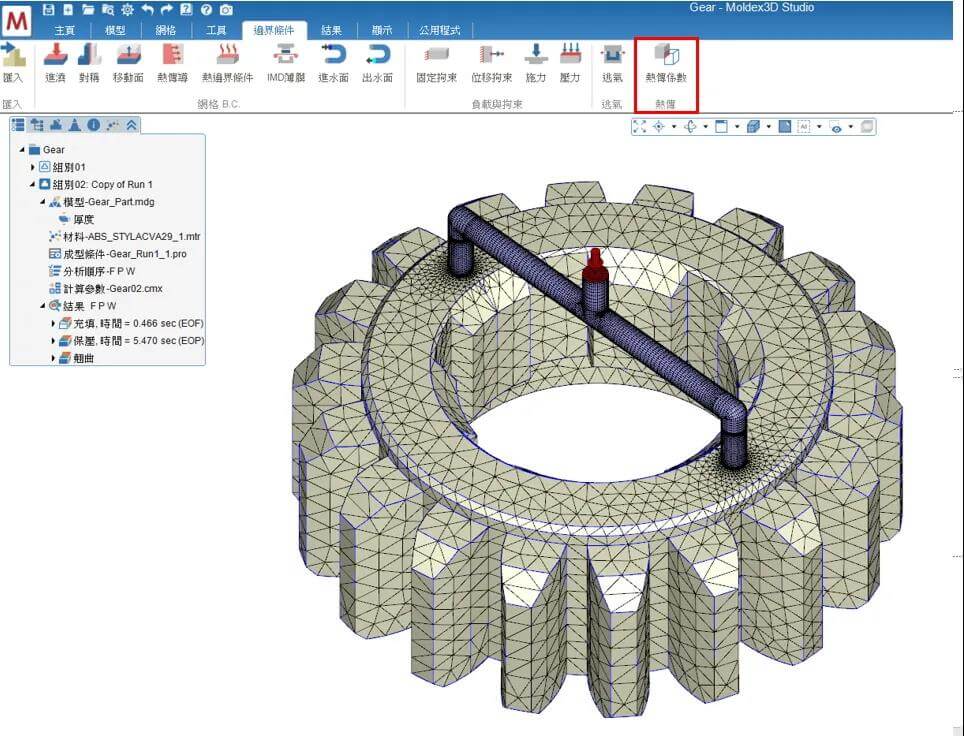
步骤 2 指定热传系数边界条件位置
选取网格模型的表面元素,指定热传系数边界条件作用的位置。使用复数选取功能(按住Shift键)和扩散选取功能,可更有效率的指定边界条件作用的表面元素。选取模式在建立新的边界条件时预设为启用,使用者可以点击选取图标关闭或再次启用选取模式。
备注:点击选取旁边的设定(齿轮图标),可以控制扩散选取的参数
备注:建立快速冷却网格时,热传系数边界条件只会作用在产品和嵌件之间的表面。
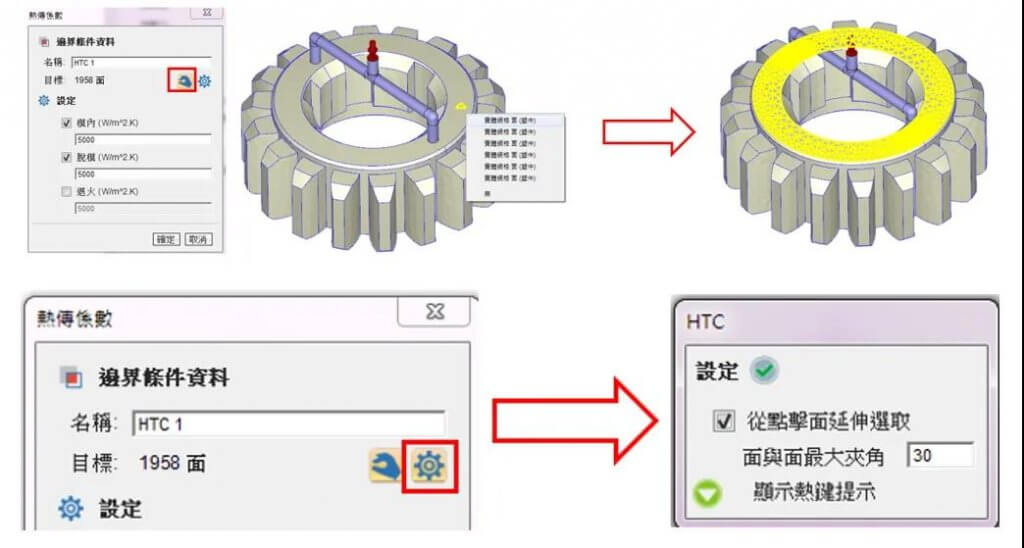
步骤 3 设定热传系数量值
在热传系数设定中,模内、脱模、退火三个成型阶段的设定分别支持不同类型的分析程序。勾选需要的阶段启用并设定合适的热传系数,以调整选取表面网格的热传阻力。取消勾选的阶段,根据接口的种类和对应的分析程序,会使用原本的默认值。
备注:热传系数边界条件不支持标准版翘曲分析。
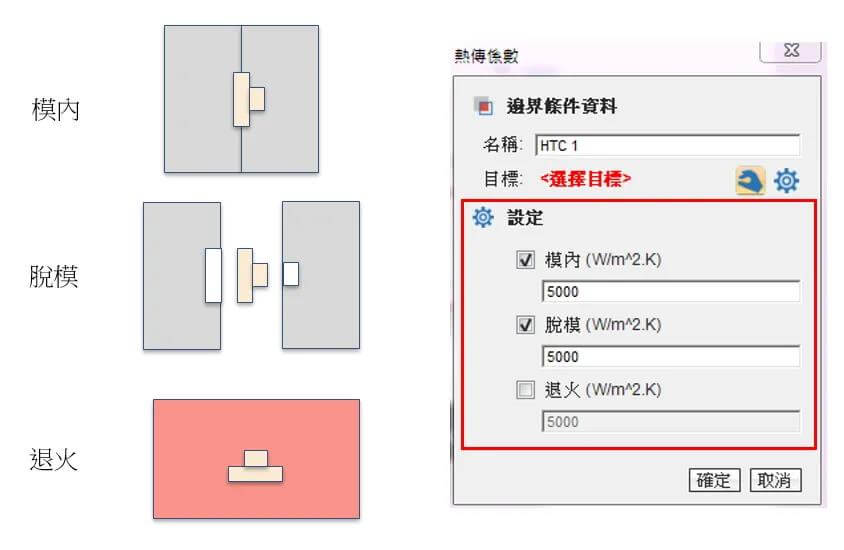
步骤 4 编辑边界条件数据
用户可以点击模型树形图里边界条件中热传系数的名称,在显示窗口中呈现指定的热传系数边界条件位置。同时也可以鼠标右键点击热传系数的名称,并点击编辑,重新开启热传系数精灵来修改边界条件设定;或是点击删除,移除现有的热传系数边界条件。
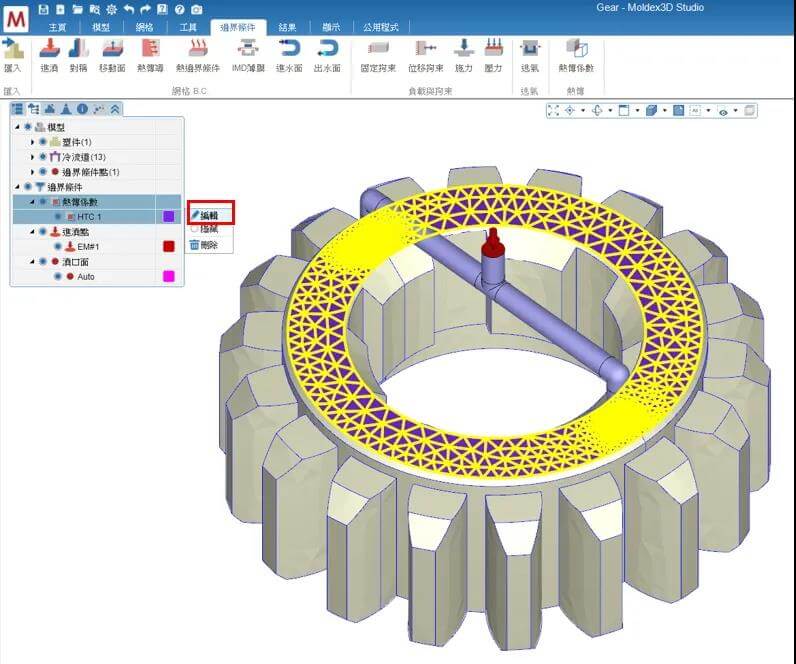
步骤 5 提交分析工作
完成所有分析设定并提交分析工作给求解器。计算完成后,使用者可以检察有设定热传系数成型阶段的温度分布结果。例如设定了低热传系数的产品,表面会出现高温的结果。